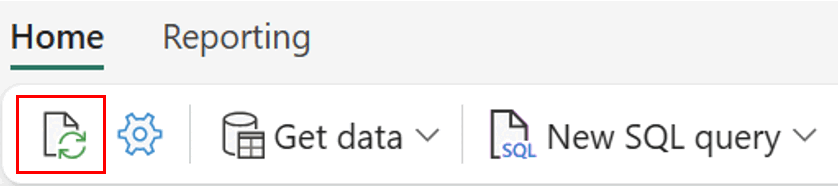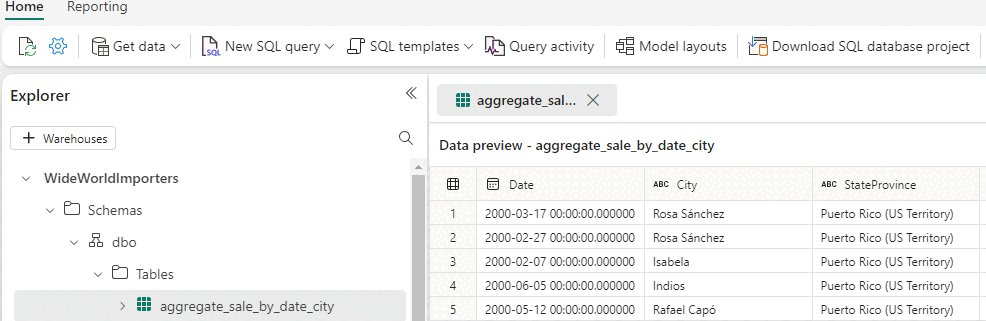Esercitazione: Trasformare i dati usando una stored procedure
Si applica a:✅ endpoint di Analisi SQL e Warehouse in Microsoft Fabric
Informazioni su come creare e salvare una nuova stored procedure per trasformare i dati.
Trasforma dati
Nella scheda Home della barra multifunzione, selezionare Nuova query SQL.
Nell'editor di query incollare il codice seguente per creare la stored procedure
dbo.populate_aggregate_sale_by_city. Questa stored procedure creerà e caricherà la tabelladbo.aggregate_sale_by_date_cityin un passaggio successivo.--Drop the stored procedure if it already exists. DROP PROCEDURE IF EXISTS [dbo].[populate_aggregate_sale_by_city] GO --Create the populate_aggregate_sale_by_city stored procedure. CREATE PROCEDURE [dbo].[populate_aggregate_sale_by_city] AS BEGIN --If the aggregate table already exists, drop it. Then create the table. DROP TABLE IF EXISTS [dbo].[aggregate_sale_by_date_city]; CREATE TABLE [dbo].[aggregate_sale_by_date_city] ( [Date] [DATETIME2](6), [City] [VARCHAR](8000), [StateProvince] [VARCHAR](8000), [SalesTerritory] [VARCHAR](8000), [SumOfTotalExcludingTax] [DECIMAL](38,2), [SumOfTaxAmount] [DECIMAL](38,6), [SumOfTotalIncludingTax] [DECIMAL](38,6), [SumOfProfit] [DECIMAL](38,2) ); --Reload the aggregated dataset to the table. INSERT INTO [dbo].[aggregate_sale_by_date_city] SELECT FS.[InvoiceDateKey] AS [Date], DC.[City], DC.[StateProvince], DC.[SalesTerritory], SUM(FS.[TotalExcludingTax]) AS [SumOfTotalExcludingTax], SUM(FS.[TaxAmount]) AS [SumOfTaxAmount], SUM(FS.[TotalIncludingTax]) AS [SumOfTotalIncludingTax], SUM(FS.[Profit]) AS [SumOfProfit] FROM [dbo].[fact_sale] AS FS INNER JOIN [dbo].[dimension_city] AS DC ON FS.[CityKey] = DC.[CityKey] GROUP BY FS.[InvoiceDateKey], DC.[City], DC.[StateProvince], DC.[SalesTerritory] ORDER BY FS.[InvoiceDateKey], DC.[StateProvince], DC.[City]; ENDPer salvare la query per riferimento in un secondo momento, fare clic con il pulsante destro del mouse sulla scheda query e scegliere Rinomina.

Digitare Crea routine di aggregazione per modificare il nome della query.
Premere Invio sulla tastiera o selezionare un punto qualsiasi all'esterno della scheda per salvare la modifica.
Selezionare Esegui per eseguire la query.
Scegliere il pulsante Aggiorna sulla barra multifunzione.
In Esplora, verificare che sia possibile visualizzare la stored procedure appena creata espandendo il nodo StoredProcedures nello schema
dbo.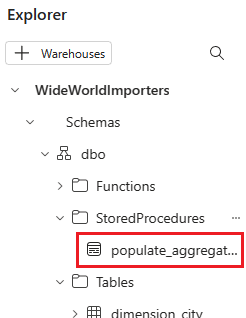
Nella scheda Home della barra multifunzione, selezionare Nuova query SQL.
Incollare il seguente codice nell'editor di query. Questo T-SQL esegue
dbo.populate_aggregate_sale_by_cityper creare la tabelladbo.aggregate_sale_by_date_city.--Execute the stored procedure to create the aggregate table. EXEC [dbo].[populate_aggregate_sale_by_city];Per salvare la query per riferimento in un secondo momento, fare clic con il pulsante destro del mouse sulla scheda query e scegliere Rinomina.
Digitare Esegui procedura di aggregazione per modificare il nome della query.
Premere Invio sulla tastiera o selezionare un punto qualsiasi all'esterno della scheda per salvare la modifica.
Selezionare Esegui per eseguire la query.
Scegliere il pulsante Aggiorna sulla barra multifunzione. L'esecuzione della query richiede tra due e tre minuti.
Caricare l'anteprima dei dati per convalidare i dati caricati correttamente selezionando nella tabella
aggregate_sale_by_citysotto schema in Esplora risorse.